yanıp sönen sony xperia. Flashtool kullanarak bir Sony Xperia akıllı telefonun yanıp sönmesi
Birçok kullanıcı bazen Sony Xperia akıllı telefon veya tabletlerini flaşlama sorunuyla karşı karşıya kalıyor ve bu işlemin nasıl yapıldığını bilmedikleri için zorluklar yaşıyor. Bölümde web sitemizde bulabileceğiniz standart programları kullanmanın en iyisi olduğunu hemen söylemek istiyorum. Onların yardımıyla, çekirdek ve aygıt yazılımı sürümlerini otomatik olarak ve herhangi bir sorun yaşamadan şu anda en güncel ve güncel olana güncelleyebilirsiniz.
Ancak, kurulumun hala manuel olarak yapılması gereken zamanlar vardır. Bu kılavuzda, bir Sony Xperia'nın nasıl yanıp söneceğini anlamanızı kolaylaştırmak için tüm adımları özetledik. Bu kılavuz 2013 modeller için uygundur ve aşağıdaki bağlantıdan indirebileceğiniz Flashtool programına ihtiyacınız olacaktır. Herhangi bir işleme devam etmeden önce, makalenin yazarının nihai sonuçtan sorumlu olmadığını ve yaptığınız her şeyin kendi sorumluluğunuzda olduğunu unutmayın. Ayrıca, emin olmak için akıllı telefonun şarjının en az %50 olduğundan, Flashtool ve üretici yazılımı sürücülerinin bilgisayarınızda zaten yüklü olduğundan ve bilgisayarınızda virüsten koruma programlarının ve güvenlik duvarlarının devre dışı bırakıldığından emin olun.
1. Öyleyse başlayalım. Başlamak için, paketi .ftf formatında olacak resmi üretici yazılımını indirin. Üretici yazılımını yalnızca güvenilir kaynaklardan ve yalnızca telefonunuzun sürümü için indirin.
2. Ürün yazılımı basit bir arşivle yüklendiyse, sıkıştırılmış dosyayı açın ve orada .ftf uzantılı bir dosya bulun.
3. Bu dosya / flashtool / firmwares klasörüne yerleştirilmelidir.
4. FlashTool.exe'yi çalıştırın.
5. Akıllı telefonu kapatın ve yaklaşık 30-60 saniye bekleyin.
6. Programda yıldırımın gösterildiği butona basın. Ardından, "Flashmode" öğesini seçin ve istenen ürün yazılımına çift tıklayın veya yardımcı programdan pencereye sürükleyin.


7. Program bağımsız olarak, cihazı bağlamanızı isteyen bir pencerenin görünümü ile bilgilendirileceğiniz bir akıllı telefona kurulumu için ürün yazılımını hazırlayacaktır.
8. Ses kısma tuşuna (diğer adıyla Ses -) basın ve USB kablosunu (zaten PC'ye bağlı olmalıdır) akıllı telefonunuza bağlayın. "Flashmode" modunda ilk kez bağlandığınızda, cihazın bu modda çalışması için sürücüyü yüklemenizi isteyen bir pencere görünebilir.

Sony Xperia nasıl flaşlanır?


Sony Xperia, çeşitli tablet ve akıllı telefonlardan oluşan bir seridir. 2010 yılında Sony Ericsson, Xperia X10 adlı bir dizi Android tabanlı model çıkardı. Bunun ardından şirket tamamen Xperia'ya odaklandı ve 2013 yılına kadar oldukça popüler olan 27 Xperia Android akıllı telefon hazırladı. Aynı zamanda sahibiyseniz, Sony Xperia'yı nasıl flaş edeceğinizi bulmalısınız.
Akıllı telefon üretici yazılımı
Flashtool programını kullanarak bir akıllı telefonun nasıl yanıp söneceğini daha ayrıntılı olarak ele alalım. Bu program, Android temelinde hazırlanan Sony cihazlarıyla çalışacak şekilde tasarlanmıştır.
Program indirme
Öncelikle Flashtool'u resmi web sitesinden indirmeniz ve bu programı kişisel bir bilgisayara yüklemeniz gerekir. Ardından kuruluma geçiyoruz. Kurulumun en başında, program kurulum yolunu gerektirecektir. Bizim durumumuzda bu yol şöyle görünecektir: "C: / Flashtool /". Aslında, kurulum yolu herhangi bir şey olabilir (C sürücüsü veya D sürücüsü).
Sürücü kurulumu
Companion bilgisayarınızda zaten yüklüyse ve aygıtı açıkça bulmuşsa, bu durumda sürücülerin yüklenmesini atlayabilirsiniz. Lütfen Flashtool'u yüklerken PC Companion'ın devre dışı bırakılması gerektiğini unutmayın. PC Companion daha önce bir PC'ye kurulmadıysa, sürücüler manuel olarak kurulmalıdır. Bu nedenle, klasörü Flashtool programı ile açın. Bizim durumumuzda, "C: / Flashtool" konumunda bulunur. Ardından var olan “drivers” klasörüne gidip direkt olarak “Flashtool-drivers.exe” dosyasını açıyoruz. Görünen yeni sürücü yükleme penceresinde, cihazınızın adıyla istediğiniz satırı, örneğin Xperia Sola'yı seçin ve ardından sürücüyü yüklemek için "İleri" düğmesini tıklayın.
PC'deki resmi üretici yazılımının "İndirilmesi"
Modelinizin resmi üretici yazılımı, İnternet arama motorları kullanılarak bulunabilir. Arama çubuğuna şu ifadeyi girmelisiniz: "Resmi üretici yazılımı artı telefon modeli." Bundan sonra, tam olarak ihtiyacınız olan cihaz için resmi üreticilerden ürün yazılımı içeren çeşitli kaynaklara ulaşırsınız. Üçüncü nokta tamamlandıktan sonra talimatlarımıza dönüyoruz ve devam ediyoruz.
fermuarı açma
Dikkat ederseniz firmware dosyasının sonunda “.tft” formatı atanır. Bulunan aygıt yazılımının veya daha doğrusu dosyanın sonunda .zip, .tar, .rar yazısı varsa, bu tür bir dosya sıkıştırılmış halden çıkarılmalıdır. Bundan sonra, firmware.tft dosyasını şu adreste bulunan bir klasöre taşıyoruz: "C: / Flashtool / firmwares /".
Doğrudan aygıt yazılımı
Programın kurulu olduğu klasörde "FlashTool.exe" adlı bir dosya buluyoruz. "Yıldırım" ve ardından "Flaş modu" üzerine tıklayın. Böyle bir prosedürden sonra, daha önce "C: / Flashtool / firmwares /" adresine gönderilmiş olan firmware dosyasını gözlemleyeceksiniz. Kurulum işlemi sırasında “Verileri Sil” kutusunun işaretini kaldırmamanız önemle tavsiye edilir. "Verileri Sil", tam bir sıfırlama anlamına gelir ve cihazdaki hataların ve gecikmelerin görünümünü ortadan kaldırmanıza olanak tanır. Ardından, "Flaş" a tıklayın, telefonu kapatın, cihazın sesini "Aşağı" basılı tutun ve USB kablosunu bağlayın. Programın kurulumu tamamlanana kadar Flashing Finish mesajı çıkana kadar kablonun cihazdan çıkarılması yasaktır.
Sony Xperia akıllı telefonlarda ürün yazılımının güncellenmesi genellikle cihazın kendisinden "bulut" aracılığıyla gerçekleştirilir. Ancak ciddi bir arıza sisteme girmenize izin vermiyorsa, Flashtool programı aracılığıyla Xperia'nın yanıp sönmesi ve telefonun normal çalışmasına geri yüklenmesi ve bir bilgisayara bağlanması yapılabilir.
Tüm manipülasyonlara başlamadan önce, programın çalışması için gerekli sürücülerin yanı sıra Flashtool'u da yüklemeniz gerekecektir. İkinci adımı gerçekleştirirken, Windows 8, 8.1 ve 10'a sahip birçok kullanıcı sorun yaşıyor. Bunları önlemek için, sürücü kurulumu aşağıdaki sırada yapılmalıdır:
- Flashtool'u paketinden çıkardıktan sonra, programın bulunduğu kök dizinde "drivers" klasörünü açmanız gerekir;
- Anti-virüs programlarını devre dışı bırakın (standart Güvenlik Duvarı dahil);
- Dosyayı çalıştırın " Flashtool-drivers.exe"Yönetici haklarıyla;
- " Flashmode Sürücüleri"Ve" Fastboot Sürücüleri" öğelerini seçin. Standart yanıp sönmenin geri kalanı gerekli değildir.
Ancak yukarıdaki adımların tümünü tamamladıktan sonra Sony Xperia Z1, Z2 ve serinin diğer modellerini flaş etmek mümkün olacaktır. İşlem aşağıdaki sırayla gerçekleştirilir:
- Standart .ftf biçimindeki resmi üretici yazılımını indirin ve C:\Users\Username\.flashTool\firmwares konumuna yerleştirin. Telefon modeliniz için en son üretici yazılımını İnternette kolayca bulabilirsiniz.
- Flashtool'u (executable.exe) yönetici olarak etkinleştirin.
- Programda yıldırım simgesini seçin (üst panelin sol köşesinde bulunur).
- "FlashMode"a basın ve yukarıda belirtilen dizinde bulunan uygun aygıt yazılımını seçin.
- Öğelerin yanındaki kutuları işaretleyin " VERİ", " ÖNBELLEK"Ve" APPSLOG", "Sil" sütununda zaten yoksa.
- Telefonunuzu bağlamanızı isteyen bir iletişim kutusu göründükten sonra, akıllı telefonu kapatmanız, 30-40 saniye beklemeniz ve ses kısma tuşunu basılı tutarken cihazı PC'ye bağlamanız gerekir.
Modeli belirledikten sonra, yardımcı program gadget'ı yanıp sönmeye başlayacak ve ardından “ yazısını gösterecektir. Flaş Bitti».
Sony Xperia'nın yanıp sönmesinin sonu, cihazın yeniden başlatılmasıyla işaretlenecek ve ardından dil ayarları ve diğer standart verilerle bir karşılama ekranı görünecektir.
İşlem herhangi bir nedenle başarısız olursa ve cihaz durmadan yeniden başlamaya başlarsa, talimatları bir kez daha dikkatlice okumalı ve yürütmeyi tekrarlamalısınız. Tekrarlanan arıza, telefonda düzeltilmesi servis çalışanlarına emanet edilmesi gereken sistem arızaları olduğu anlamına gelebilir.
Bu kılavuzu, Lollipop sisteminin yeni sürümüne Xperia Z3 ve Z2 cihazlarının bölgesel güncellemesinin başlamasından ilham alarak yazdık. Bazıları zaten yeni üretici yazılımının tadını çıkarırken, diğerleri kendi bölgelerinde ve bazen çok uzun bir süre bekliyor. Bu nedenle, XperiFirm ve Flashtool olmak üzere iki program kullanılarak Sony Xperia'nın nasıl flaş edileceğine ilişkin bu ayrıntılı kılavuzun yazılmasına karar verildi. Ürün yazılımı süreci hiç de karmaşık değildir ve talimatlar tüm Sony Xperia akıllı telefon ve tablet modelleri için uygundur. Hem yeni üretici yazılımı yüklemek hem de eski bir sürüme geri dönmek için kullanılabilir, ki bu da sıklıkla ihtiyaç duyulabilir.
Bir Sony Xperia akıllı telefon nasıl yanıp söner - Android Lollipop'a Xperia Z2 üretici yazılımı örneğinde adım adım talimatlar
Başlamadan önce hatırlamanız gerekir - yapacağınız her şey yalnızca başlangıçta ve risk altında yapılır! Site yönetimi, yaptığınız tüm işlemlerden sorumlu değildir - bu anlaşılmalıdır. Talimatları harften harfe okuyun ve tüm süreci derinlemesine araştırın, dikkatli olun. Donanım yazılımı için, önyükleyicinin kilidini açmaya gerek yoktur, root'a gerek yoktur. Ayrıca aygıt yazılımının bu şekilde değiştirilmesi garantiyi etkilemez - garanti hizmeti kaybolmaz. Başlamadan önce sisteminizin yedeğini almanızı öneririz.
hazırlık süreci
- Başlangıçta gerekli: Ayarlar - Geliştirici seçenekleri'ne gidin ve istenen öğenin yanındaki kutuyu işaretleyin.
- Ayarlar - Güvenlik'e gidin ve "Bilinmeyen kaynaklar"ın yanındaki kutuyu işaretleyin.
- Akıllı telefon modeliniz için tüm sürücülerin akıllı telefonunuzda yüklü olması gerekir. Tüm sürücüleri kurmanın en iyi yolu PC Companion'u kurmaktır. Ayrıca, başlangıçta FlashTool programını yükleyebilir ve en son sürücüleri yükleyebileceğiniz "C:\Flashtool\Drivers" klasöründe bulabilirsiniz.
XperiFirm ile aygıt yazılımı alma(Firmware'in FTF dosyasını zaten indirdiyseniz, doğrudan . adıma gidebilirsiniz. İndirmediyseniz, aşağıdaki talimatları izleyin.)
Bu, geliştiricileri şiddetle el sıkıştığımız süper bir uygulamadır.
Flashtool kullanarak üretici yazılımı oluşturma süreci
- Öncelikle FlashTool programını indirip kurun - Link
- Programı çalıştırmak için, “C:\Flashtool” konumunda bulunan bilgisayar kurulum klasörüne gidin ve FlashTool.exe yürütülebilir dosyasını çalıştırın. Program bir hata verirse, “C:\Flashtool\firmwares” klasörünün içeriğini temizlemek gerekebilir.

- Programı başlattıktan sonra, Araçlar - Paketler - Oluştur sekmesini açın

- Açılan pencerede, "Kaynak klasörü seç" öğesinde üç noktalı düğmeye tıklayın ve önceden indirilmiş ürün yazılımının bulunduğu klasörü seçin.


- Bundan sonra, pencerede tüm üretici yazılımı dosyalarının "klasör listesine" yüklendiğini göreceksiniz. Akıllı telefon veya tablet modelinizi seçmek için "Cihazlar" gizli alanına iki kez dokunun.


- Üretici yazılımını indirirken hatırlamanız gereken değerleri "Marka" ve "Sürüm" alanlarına girin.


- “Klasör listesi” kutusundaki tüm dosyaları vurgulayın ve tüm dosyaları “Firmware içeriği” kutusuna taşımak için sağ ok düğmesine tıklayın ve “Oluştur” düğmesine tıklayın.


- Bundan sonra, ilgili yazıtla sona erecek olan bir FTF üretici yazılımı dosyası oluşturma işlemi başlayacaktır. Üretici yazılımı dosyaları oluşturulacak ve "C:\Users\YOUR_PC_NAME\.flashTool\firmwares\" klasörüne taşınacaktır (yol, oluşturma penceresinde belirtilecektir).



FlashTool kullanarak Sony Xperia'yı flaşlama işlemi
1 . Sony Xperia akıllı telefonunuzun tamamen şarj olduğundan emin olun (tercihen).
2 . Kutudan çıkan (tescilli) USB kablosunu kullandığınızdan emin olun.
3 . Flashtool'u indirin ve kurun - http://www.flashtool.net/downloads.php .
Programı kurduktan sonra, masaüstünde bir kısayol görünmelidir. Bu olmazsa, bilgisayarınızın kök dizininde Flashtool'u arayın - bu genellikle C:/flaş aracı
4 . Flashtool klasöründen sürücüleri yükleyin - C:/Flashtool/sürücüler/ flashtool-drivers.exe
Sürücüleri yüklemekte sorun yaşıyorsanız, Windows 10, 8.1 veya 8- takip etmek.
5 . formatta indir .ftf ve bir klasöre koy C:/Flashtool/firmwares/
Sürümden başlayarak Flash aracı 0.9.18.5üretici yazılımı dosyası bir klasöre yerleştirilmelidir
C:/Kullanıcılar/Kullanıcı Adı/.flashtool/firmwares/
Ürün yazılımı süreci
1 . Flashtool'u başlatın.
2 . Programı başlattıktan sonra, yıldırım simgesine tıklayın. Görünen pencerede, seçin flaş modu ve tıklayın TAMAM
3 . Pencerenin sol tarafında ürün yazılımını seçin. Noktasında silip süpürmek kutuları işaretle "VERİ", "önbellek" Ve "APPSLOG". Tıklamak Flaş
4 . Yeni bir pencerede, eylemlerinizin grafiksel bir talimatını göreceksiniz: telefonu kapatın ve ses düğmesini basılı tutun AŞAĞI, USB kablosunu bilgisayara bağlayın. Firmware süreci takip edecek.
5 . Başarılı ürün yazılımı hakkında bir mesaj bekliyoruz " Flaş bitti".
6 . Akıllı telefonu bilgisayardan ayırıyoruz. Donanım yazılımından sonra, akıllı telefonun ilk açılması yaklaşık 2-3 dakika sürecektir. Panik yapmayın ve işletim sisteminin yüklenmesini beklemeyin.
Dikkat!
Tüm kişisel verileriniz - müzik, fotoğraf ve videolar, arama kaydı, kişiler, sms vb. dahil olmak üzere akıllı telefonun dahili belleğindekiler silinecektir.
Yaptığınız her şey, kendi sorumluluğunuzdadır ve riski size aittir! "Eğri ellerinizden" biz sorumlu değiliz! Herhangi bir nedenle cihazınızı bozduysanız, sadece SİZ sorumlu olacaksınız!
Sony Xperia nasıl flaşlanır?


Sony Xperia, çeşitli tablet ve akıllı telefonlardan oluşan bir seridir. 2010 yılında Sony Ericsson, Xperia X10 adlı bir dizi Android tabanlı model çıkardı. Bunun ardından şirket tamamen Xperia'ya odaklandı ve 2013 yılına kadar oldukça popüler olan 27 Xperia Android akıllı telefon hazırladı. Aynı zamanda sahibiyseniz, Sony Xperia'yı nasıl flaş edeceğinizi bulmalısınız.
Akıllı telefon üretici yazılımı
Flashtool programını kullanarak bir akıllı telefonun nasıl yanıp söneceğini daha ayrıntılı olarak ele alalım. Bu program, Android temelinde hazırlanan Sony cihazlarıyla çalışacak şekilde tasarlanmıştır.
Program indirme
Öncelikle Flashtool'u resmi web sitesinden indirmeniz ve bu programı kişisel bir bilgisayara yüklemeniz gerekir. Ardından kuruluma geçiyoruz. Kurulumun en başında, program kurulum yolunu gerektirecektir. Bizim durumumuzda bu yol şöyle görünecektir: "C: / Flashtool /". Aslında, kurulum yolu herhangi bir şey olabilir (C sürücüsü veya D sürücüsü).
Sürücü kurulumu
Companion bilgisayarınızda zaten yüklüyse ve aygıtı açıkça bulmuşsa, bu durumda sürücülerin yüklenmesini atlayabilirsiniz. Lütfen Flashtool'u yüklerken PC Companion'ın devre dışı bırakılması gerektiğini unutmayın. PC Companion daha önce bir PC'ye kurulmadıysa, sürücüler manuel olarak kurulmalıdır. Bu nedenle, klasörü Flashtool programı ile açın. Bizim durumumuzda, "C: / Flashtool" konumunda bulunur. Ardından var olan “drivers” klasörüne gidip direkt olarak “Flashtool-drivers.exe” dosyasını açıyoruz. Görünen yeni sürücü yükleme penceresinde, cihazınızın adıyla istediğiniz satırı, örneğin Xperia Sola'yı seçin ve ardından sürücüyü yüklemek için "İleri" düğmesini tıklayın.
PC'deki resmi üretici yazılımının "İndirilmesi"
Modelinizin resmi üretici yazılımı, İnternet arama motorları kullanılarak bulunabilir. Arama çubuğuna şu ifadeyi girmelisiniz: "Resmi üretici yazılımı artı telefon modeli." Bundan sonra, tam olarak ihtiyacınız olan cihaz için resmi üreticilerden ürün yazılımı içeren çeşitli kaynaklara ulaşırsınız. Üçüncü nokta tamamlandıktan sonra talimatlarımıza dönüyoruz ve devam ediyoruz.
fermuarı açma
Dikkat ederseniz firmware dosyasının sonunda “.tft” formatı atanır. Bulunan aygıt yazılımının veya daha doğrusu dosyanın sonunda .zip, .tar, .rar yazısı varsa, bu tür bir dosya sıkıştırılmış halden çıkarılmalıdır. Bundan sonra, firmware.tft dosyasını şu adreste bulunan bir klasöre taşıyoruz: "C: / Flashtool / firmwares /".
Doğrudan aygıt yazılımı
Programın kurulu olduğu klasörde "FlashTool.exe" adlı bir dosya buluyoruz. "Yıldırım" ve ardından "Flaş modu" üzerine tıklayın. Böyle bir prosedürden sonra, daha önce "C: / Flashtool / firmwares /" adresine gönderilmiş olan firmware dosyasını gözlemleyeceksiniz. Kurulum işlemi sırasında “Verileri Sil” kutusunun işaretini kaldırmamanız önemle tavsiye edilir. "Verileri Sil", tam bir sıfırlama anlamına gelir ve cihazdaki hataların ve gecikmelerin görünümünü ortadan kaldırmanıza olanak tanır. Ardından, "Flaş" a tıklayın, telefonu kapatın, cihazın sesini "Aşağı" basılı tutun ve USB kablosunu bağlayın. Programın kurulumu tamamlanana kadar Flashing Finish mesajı çıkana kadar kablonun cihazdan çıkarılması yasaktır.
Son güncelleme: 5 Ekim 2017.
Sony Xperia için resmi donanım yazılımı
Sony, Xperia serisi için bir Android yazılım güncellemesi üzerinde çalışıyor ve güncellemeleri OTA veya Sony PC Companion aracılığıyla güncelliyor. Ancak, bu güncellemeler farklı bölgeleri farklı zamanlarda etkilemiş, bazı bölgeler güncellemeleri hemen alırken, diğerleri uzun gecikmeler yaşamıştır.
Android güncellemesi bölgeniz için yakında başarılı olmazsa, Xperia cihazınızı manuel olarak güncellemeyi deneyebilirsiniz. Ürün yazılımının manuel olarak güncellenmesi, Flashtool ürün yazılımı dosyasının Sony Flash aracında güncellenmesiyle yapılabilir. Ayrıca Sony sunucusundan stok üretici yazılımını indirebilir ve kendi FTF dosyanızı oluşturabilir ve kendi cihazınıza yazabilirsiniz. Bu kılavuz size nasıl yapılacağını gösterir.
İlk adım:İndirmekSony Xperia'nın resmi temsilcisiXperifirm kullanan FirmwareFILESET'ler:
- Cihazınız için mevcut olan en son üretici yazılımı sürümünün ne olduğunu öğrenin. En son yapı numarasını almak için resmi Sony web sitesine gidin.
- XperiFirm'i indirin ve ayıklayın
- Xperia Firm uygulamasını başlatın. Bu fotoğrafta görebileceğiniz gibi siyah bir simge. Bu açıldığında, bir cihaz listesi görünecektir. Cihazınızın model numarasına tıklayın.

- Cihazınızı seçtikten sonra, üretici yazılımı ve üretici yazılımı bilgilerini göreceksiniz. Dört sekme olacak:
- CDA: Ülke kodu
- Pazar: Bölge
- Operatör: üretici yazılımı sağlayıcısı
- Son Sürüm: Derleme Numarası
- Hangi yapı numarasının en son yapı numarasına karşılık geldiğini ve hangi bölgede indirmek istediğinizi görün.
- Doğru üretici yazılımını seçin. Gönderimi destekleyen bir cihazınız varsa, özelleştirilmiş bellenimi indirmeyin. Açık bir cihazınız varsa özel ürün yazılımını indirmeyin.
- Gerekli üretici yazılımına çift tıklayın. Aynı penceredeki üçüncü sütun size yapı numarasını verecektir. Derleme numarasını tıklayın ve bu fotoğraftaki gibi bir indirme seçeneği göreceksiniz.

- İndir'e tıklayın, ardından dosya kümelerini kaydetmek istediğiniz yolu seçin. İndirmek için seçin.
![]()

- İndirme tamamlandığında ikinci adıma geçin
İkinci adım: Sony Flashtool ile FTF oluşturun.
- Sony Flashtool'u indirin ve PC'nize veya dizüstü bilgisayarınıza kurun /
- Sony Flashtool'u açın
- Araçlar-> Paketler -> FILESET Decrypt. Küçük pencere açılacaktır.
- XperiFrim ile dosyaları yüklediğiniz klasörü seçin.
- Geçerli alanda listelenen dosyaları görmelisiniz.
- "Dosya Kümesi"ni seçin ve bunları "Dönüştürülecek dosyalar" kutusuna yerleştirin.
- Dönüştür'ü tıklayın. Bu 5 ila 10 dakika sürecektir.
- Şifre çözme bittiğinde, Bundler adlı yeni bir pencere açılacaktır. Bu, bir FTF dosyası oluşturmanıza izin verecektir.
- Bundler penceresi açılmazsa, Flashtool > Araçlar > Paketler > Oluştur'a giderek açın. Ardından FILESET kaynak klasörünü seçin.
- Selsctor cihazından cihazdan boş bir panel var, üzerine tıklayın, ardından bellenimin alanını / operatörünü girin. Üretici yazılımı yapı numarasını girin.
- .ta dosyaları dışındaki tüm dosyaları aygıt yazılımı içeriğine getirin ve "Oluştur"a tıklayın.
- FTF oluşturma işleminin bitmesini bekleyin.

- Kurulum dizini > Flashtool > içinde FTF'yi bulun
- üretici yazılımı
Bu üretici yazılımını özlediniz mi?
Bu konu hakkında ne düşünüyorsun?
Sony için resmi olanlara dayalı olarak kendi ürün yazılımını oluşturma yolunu başlatmak isteyenler için, Sony FTF ürün yazılımının paketini nasıl açacağınızı bilmeniz gerekir.
Ne gerekli?
1. Bilgisayar
2. En son sürümü indirin resmi bir flaşör değil FlashTool ve yükleme
3. Unix Image Manager ext2explore.exe dosyasını indirin
3. Ücretsiz 7-zip arşivleyiciyi indirin ve kurun
4. Firmware Sony FTF formatı
Sony FTF ürün yazılımı paketinden nasıl çıkarılacağına ilişkin talimatlar
1. FTF üretici yazılımına sağ tıklayın - arşivi açın veya arşivden paketi çıkarın
2. FlashTool'u kurduktan sonra yolu takip edin c:flaş aracı
 3. FlashTool programını çalıştırın ve paneldeki menüyü seçin Aletler -> günah editörü
3. FlashTool programını çalıştırın ve paneldeki menüyü seçin Aletler -> günah editörü

4. Sin Editör'de ftf üretici yazılımından ayıklanan sin dosyasını seçin ve Verileri çıkar'a tıklayın. Bundan sonra, üretici yazılımı dosyasını okunabilir bir forma dönüştürme işlemi başlayacaktır.
 5. Çıktıda, uzantılı yeni bir dosya alabilirsiniz. yassf2 veya ext4 veya cin
5. Çıktıda, uzantılı yeni bir dosya alabilirsiniz. yassf2 veya ext4 veya cin
Eğer dosya *. yassf2
Araçlar -> Yaffs2'yi seçin, ardından bir dosya seçmek için bir pencere görünecektir, uzantılı bir dosya seçin *.yasff2

Birkaç dakika içinde, ürün yazılımında bulunan dosyaların bulunduğu bir klasör alacaksınız.

*.ext4 veya *.elf dosyası ise
1. Uzantısına sahip bir dosyanız varsa *.elf, ardından şu şekilde yeniden adlandırın: *.ext4
2. Daha önce indirilen ext2explore programını çalıştırın, ürün yazılımı dosyasını seçin ve ardından ürün yazılımının içeriği pencerede görünecektir, şimdi içeriği kaydedebilirsiniz.

Sıradaki ne?
Gelecekte flashable bir update.zip oluşturmayı planlıyorsanız, bir Güncelleyici Komut Dosyası oluşturma makalesine gitmelisiniz.
Çekirdeği FTF belleniminden nasıl düzgün bir şekilde ayıklayabilirim?
update.zip kullanarak üretici yazılımı için "doğru" çekirdeği elde etmek için aynı Flashtool'a ihtiyacınız olacak.
1. FTF üretici yazılımını bir arşivleyici ile açın ve ayıklayın kernel.sin
 Nasıl düzeltilir: telefondaki sensör çalışmıyor
Nasıl düzeltilir: telefondaki sensör çalışmıyor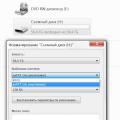 Hafıza kartı sorunları Performans ve yazılım platformu
Hafıza kartı sorunları Performans ve yazılım platformu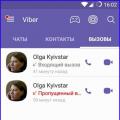 Viber neden çalışmıyor Viber hizmetini neden devre dışı bırakabilirler?
Viber neden çalışmıyor Viber hizmetini neden devre dışı bırakabilirler?